【ショートカット紹介】音楽の再生や停止、リピートをするコントローラーを追加

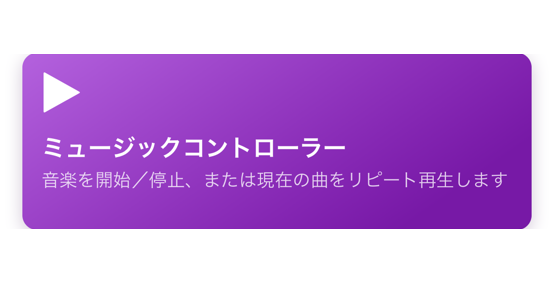
iOS12で追加された「ショートカット」アプリは、よく使う機能やさまざまな操作を自動化して実行させる機能です。
「ミュージックコントローラー」はミュージックライブラリに保存されている音楽を再生・停止するためのショートカットです。
この記事では、「ミュージックコントローラー」の追加方法と、設定方法を解説します。
「ショートカット」アプリをダウンロードする

「ショートカット」アプリは、App Storeで無料で入手できます。まずはアプリを入手しましょう。
「ミュージックコントローラー」ショートカットを入手する
1
ギャラリーをタップ
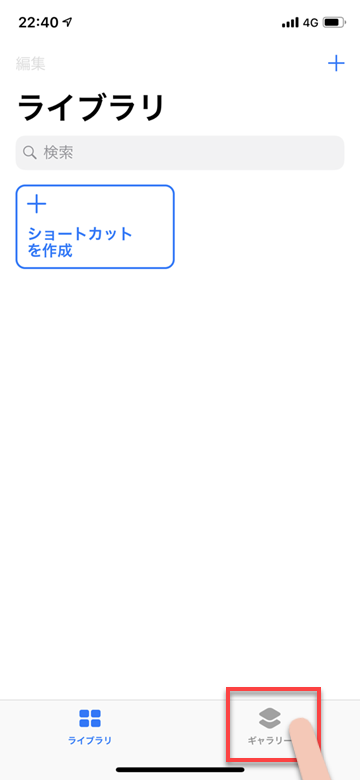
2
「作曲用ツール」の「すべて表示」をタップ
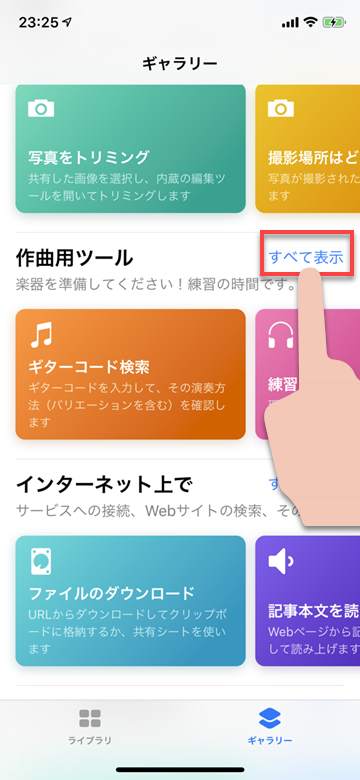
3
「ショートカット名ミュージックコントローラー」をタップ
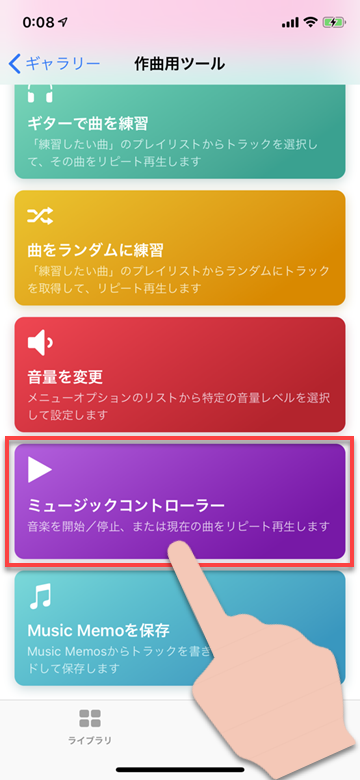
4
「ショートカットを取得」をタップ
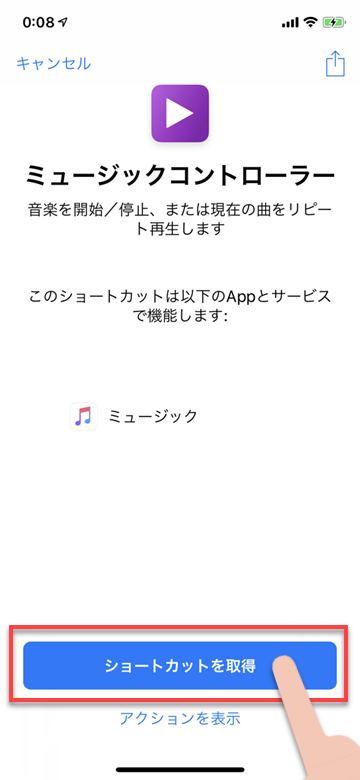
「ショートカット」の実行方法
作成したショートカットを実際に使うために、「ミュージックコントローラー」のショートカットを実行する方法を決めましょう。
ショートカットの実行方法は、大きく分けて3つあります。
ホーム画面にショートカットのアイコンを追加する
ホーム画面に、アプリと同じような実行用のアイコンを追加して、タップすることでショートカットを起動することができます。
ウィジェットに登録する
iPhoneのウィジェットにショートカットを登録すると、手早く実行することができます。
またウィジェットに登録したショートカットは、ホーム画面の「ショートカット」アプリのアイコンを3D Touchで押し込むことでも起動できます。
Siriショートカットを作成する
「Siriショートカット」を作成すれば、Siriに一声かけるだけでショートカットを実行できます。
実際に使ってみよう
「ミュージックコントローラー」を実行すると、ミュージックライブラリに保存されている音楽を再生・一時停止、リピート設定をする事が出来ます。
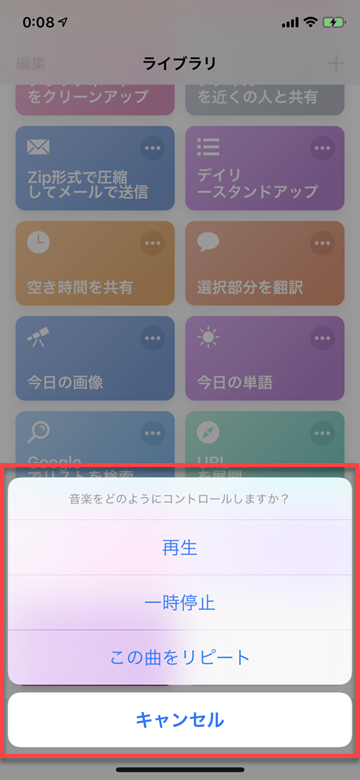
設定を変更する
ショートカットライブラリで、設定を変更したいショートカットの右上の「・・・」をタップすると、設定画面が開きます。
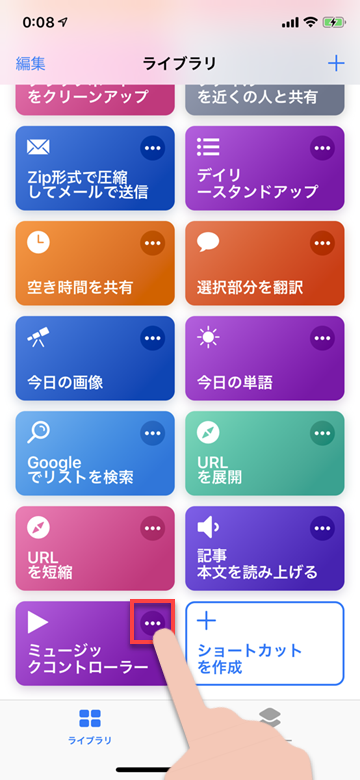
「ミュージックコントローラー」の設定では、音楽を再生する際に、曲をリピート設定にするなどの設定が可能です。
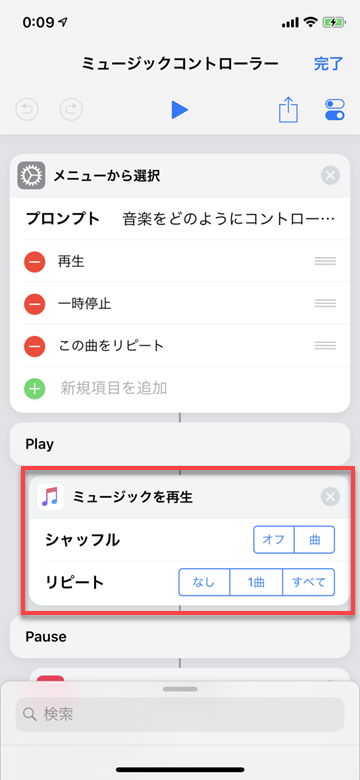
関連TIPS
【解説】所有する楽曲をiCloud上で管理する「ミュージックライブラリ」
「ミュージック」アプリの楽曲をプレイリストで整理する
【使い方】iPhoneでミュージックのプレイリストを作る方法

